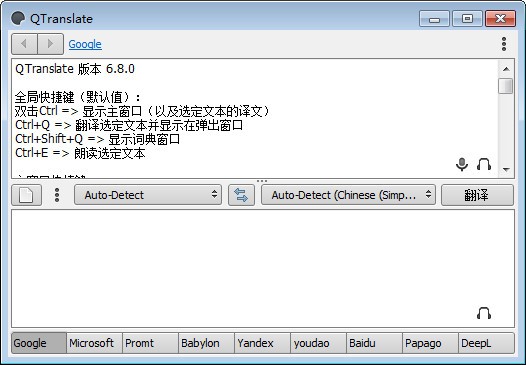翻譯軟件QTranslate官方版
- 版本:v6.8.0.1
- 類別:辦公軟件
- 大小:827KB
- 時間:2020-11-02 11:50:49
內容介紹
QTranslate 綜合性了5款在線翻譯引擎,各自為穀歌翻譯、微軟翻譯、Promet Mobile、SDL和雅 虎翻譯,鍵入一段文字後就可根據QTranslate查看五個翻譯引擎的翻譯結果,給你獲得最精確翻譯,快來下載吧!
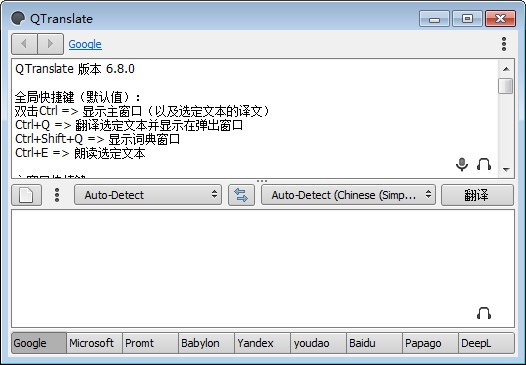
軟件功能
QTranslate目前支持 Babylon、Definr、Google Search、Google Translate、ImTranslator、Microsoft Translator、Multitran、Promt、Reverso、SDL、Wikipedia、WordReference、Yandex 和有道翻譯等翻譯引擎或信息服務。
界麵簡約,自動識別輸入文字語言,自選翻譯語言,具有虛擬鍵盤、語音朗讀、自動保存翻譯曆史、多翻譯引擎、劃詞翻譯、多模式翻譯等功能。
支持任何應用程序中的文本翻譯
語音識別
圖像文字識別(通過提供OCR API OCR.SPACE)
文本到語音合成
在在線詞典中搜索
在離線XDXF詞典中搜索
拚寫檢查
詞建議/自動完成
翻譯曆史
虛擬鍵盤
使用方法
雙擊Ctrl => 顯示主窗口(以及選定文本的譯文)
Ctrl+Q => 翻譯選定文本並顯示在彈出窗口
Ctrl+Shift+Q => 顯示詞典窗口
Ctrl+E => 朗讀選定文本
主窗口快捷鍵:
Ctrl+Enter => 翻譯文本
Ctrl+N => 清除當前翻譯
Ctrl+D => 顯示詞典
Ctrl+Alt+1..9 => 用選定的第1~9個翻譯服務顯示詞典
Ctrl+H => 顯示翻譯曆史記錄
Ctrl+K => 顯示軟鍵盤
Ctrl+Tab/Ctrl+Shift+Tab/Ctrl+1..9 => 切換到後一個/前一個/第1~9個翻譯服務
Shift+Esc => 重設語言組合為自動檢測
Ctrl+Shift+1..9 => 選擇語言組合
Ctrl+I => 互換翻譯方向
Ctrl+空格 => 顯示 建議/自動完成 下拉菜單
F1 => 顯示幫助
Alt+左箭頭 => 轉到前一個翻譯
Alt+右箭頭 => 轉到後一個翻譯
Ctrl+上箭頭 => 把翻譯複製到文本輸入框
有三種鼠標選中文本的翻譯模式:
1) 顯示圖標(選擇程序中的文本 - 本程序的圖標會出現在鼠標指針附近。點擊該圖標,彈出窗口裏就會顯示選定文本的譯文);
2) 顯示翻譯(選擇程序中的文本 - 選定文本的譯文會立即在彈出窗口中出現)。
3) 顯示翻譯並朗讀(前一種加上朗讀選定的文本)。
操作:
- 左鍵單擊係統托盤裏的程序圖標,可啟用/關閉鼠標選擇模式;
- 左鍵雙擊係統托盤裏的程序圖標,可顯示主窗口;
- 左鍵雙擊彈出窗口的標題欄,會打開包含當前翻譯的主窗口;
- 左鍵單擊彈出窗口中的服務名稱,會更改當前服務並重新翻譯文本。
相關下載
相關文章
更多+-
12/04
-
12/04
-
12/04
-
12/04
-
12/04
-
12/03
-
12/03
-
12/03
-
12/03
-
12/03
手遊排行榜
- 最新排行
- 最熱排行
- 評分最高
-
角色扮演 大小:1.9GB
-
休閑益智 大小:876.69MB
-
休閑益智 大小:36.03MB
-
角色扮演 大小:1.92GB
-
角色扮演 大小:2390MB
-
動作冒險 大小:1.67GB
-
角色扮演 大小:1.88GB
-
角色扮演 大小:20.22MB